Уклањање позадине са било које слике може бити тешкои дуготрајно, али сврха може имати бесконачне могућности. У овом Пхотосхоп Туториал-у открићемо како се то може урадити помоћу алата Лассо. Доступно је много опција у зависности од природе слике.
На почетку ћемо се ослободити природне позадине иза сјемењаче с капуљачом, као и бодљикаве жице.

Сада пре него што кренемо у било који од корака, једноставнодуплирати позадински слој. Ако то учинимо, имаћемо резервну копију оригинала у случају да нешто пође по злу. Такође ћете морати да уклоните видљивост позадинског слоја тако што ћете поништити ознаку ока.
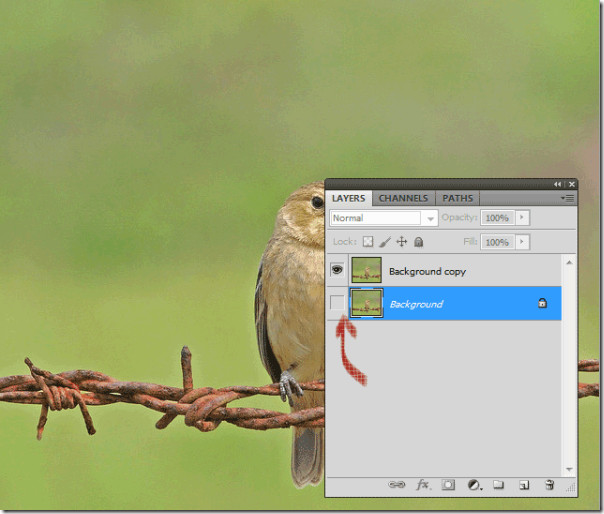
Даље, можемо одабрати алат за ласо. Лассо Тоол направљен је за одабир објеката са сложеним ивицама постављеним контрастним бојама. Одабиром алата лассо изабрат ћемо подручје које желимо задржати (птица и бодљикава жица).
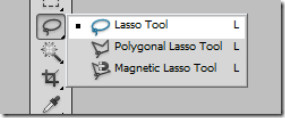

Сада након избора жељеног подручја, кликните премјестиоруђе. Примијетићете да сада можете премјестити одабрану област и ваша позадина остаје празна. Копирајте изабрану област (Цтрл + Ц) и залепите је било где у свој радни простор (Цтрл + В). Нови слој ће се појавити на вашој плочи слојева. Можете избрисати копирани слој позадине или уклонити потврдни оквир да бисте уклонили видљивост.
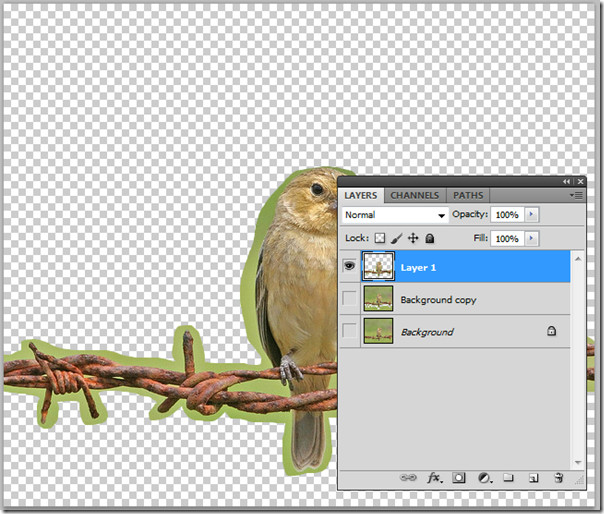
Кренувши према задњим додирима, користићемо чаробни алат за уклањање нежељених подручја. Изаберите алатку, а затим кликните све зелене нежељене области и притисните Делете.
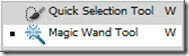
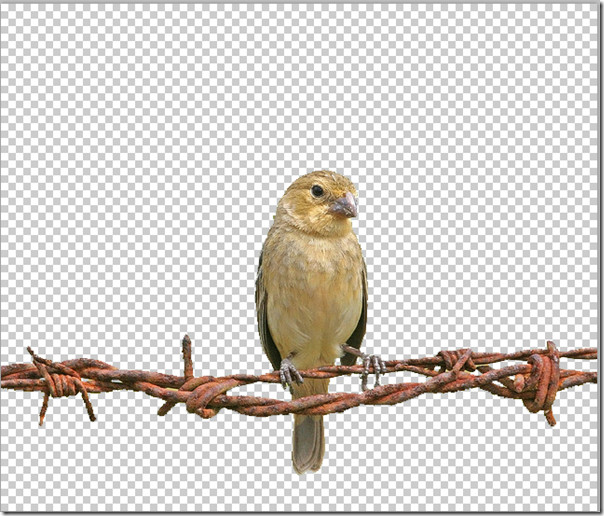
На крају, креирајте нови слој само да бисте додалипозадина по вашем избору. Новом створеном слоју сиве и беле боје додаћемо градијент. Иако смо успешно уклонили позадину са жице за птице и бодљикаве жице.
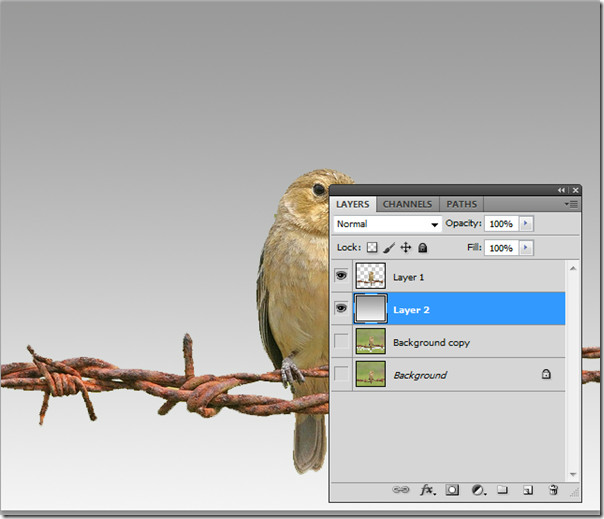

Будући да смо обрезали тему на новом слоју, можемо направити неколико трикова са нашом позадином.

Коначно резултат изгледа супер! Реците нам који још Пхотосхоп савета желите да видите!













Коментари